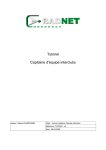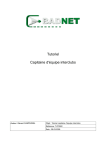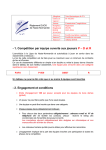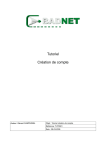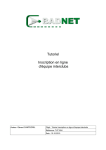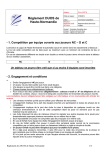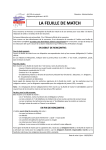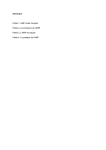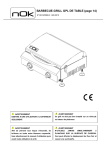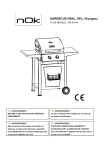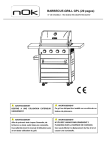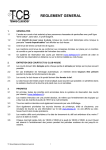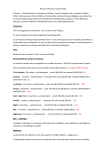Download Badnet
Transcript
Tutoriel Capitaine d'équipe interclubs Auteur: Gérard CANTEGRIL Objet : Tutoriel capitaine d'équipe interclubs Référence :TUT0902 - v3 Date : 11-09-2012 Tutoriel Capitaine équipe interclubs Page 2 1.Objet Le présent document est un tutoriel pour faciliter l'accès et l'utilisation des services proposés par le site Badminton Netware. Ce n'est pas un manuel d'utilisation du logiciel BadNet. Le site Badminton Netware propose l'hébergement de compétitions de type interclubs. Il permet aux organisateurs de déléguer aux capitaines des équipes la saisie des résultats des rencontres. Il ne peut y avoir qu'un seul capitaine par équipe. Un capitaine peut manager plusieurs équipes. Lorsqu'une rencontre est terminée, un des deux capitaines saisit les résultats des matchs. Lorsque la saisie est terminée, un email contenant ces résultats est envoyé au second capitaine. La saisie est verrouillé pour le premier capitaine. Lorsqu'il reçoit l'email, le second capitaine peux, en utilisant les liens présents dans le courriel, soit confirmer les résultats, soit les modifier. S'il les confirme, les résultats sont validés; les capitaines ne peuvent plus les modifier. Seul les gestionnaires du tournoi peuvent si besoin, les retoucher. S'il les modifie, quand il a terminé, un email est envoyé au premier capitaine qui, à son tour, peut accepter ou modifier les résultats; la saisie est alors verrouillée pour le second capitaine. I-Click 53 rue du Caillou Gris 31200 Toulouse http://www.badnet.org [email protected] Tutoriel Capitaine équipe interclubs Page 3 2.Devenir capitaine Pour être capitaine d'équipe, il faut en premier lieu créer un compte simple ou un compte licencié (voir le tutoriel « Créer un compte » dans la même collection). Une fois connecté, sur la page principale du compte, utiliser le lien « Devenir capitaine » La demande s'effectue en trois étapes. La première consiste à choisir le l'interclubs dans lequel joue l'équipe. Sélectionner le tournoi dans la liste puis utiliser le bouton suivant. Si le tournoi n'est pas dans la liste, il est probable que l'organisateur a déactivé l'option Gestion des capitaine. I-Click 53 rue du Caillou Gris 31200 Toulouse http://www.badnet.org [email protected] Tutoriel Capitaine équipe interclubs Page 4 Une fois le tournoi choisi, il faut indiquer l'équipe concernée. S'il y a beaucoup d'équipe, une partie du nom de l'équipe peut être renseignée dans la zone de saisie « Chercher »; utiliser le bouton « Trouver » pour déclencher la recherche; la liste peut-être triée suivant le contenu d'une colonne en cliquant sur le titre de la colonne. La dernière étape est l'étape de validation. Le formulaire doit être renseigné avec vos données personnelle. Elles seront communiquées aux organisateurs et aux capitaines des autres équipes pour qu'ils puissent vous contacter. La demande est envoyée par email aux organisateurs de la compétition. Une notification est envoyée au demandeur lorsqu'un des organisateurs a accepté ou refusé la demande. Si un capitaine est déjà déclaré pour l'équipe et que les organisateurs valident la demande, le demandeur remplace l'ancien capitaine. I-Click 53 rue du Caillou Gris 31200 Toulouse http://www.badnet.org [email protected] Tutoriel Capitaine équipe interclubs Page 5 3.Accès à l'interface capitaine L'accès aux rencontres d'une équipe n'est possible que si au moins un des organisateurs à validé la demande de capitanat. Ensuite, il faut se connecter sur le site BadNet en utilisant l'identifiant et le mot de passe du compte utilisé pour effectuer la demande. Une fois connecté, cliquer sur le nom du tournoi dans la rubrique « Mes compétitions en ligne à venir» de la partie « Vie sportive ». Le rôle de capitaine est indiqué par un petit bonhomme violet. La page principale s'affiche. La partie haute contient le nom du tournoi et le lien pour revenir à la page principale du compte utilisateur ('Page principale'). Juste en dessous la zone de commande permet au capitaine • de changer d'équipe s'il gère plusieurs équipes. La liste n'est pas affichée s'il gère une seule équipe, • de choisir le groupe si l'équipe joue dans plusieurs groupes différents. La liste n'est pas affichée si l'équipe joue dans un seul groupe. • le bouton permet d'envoyer un email au responsable des interclubs I-Click 53 rue du Caillou Gris 31200 Toulouse http://www.badnet.org [email protected] Tutoriel Capitaine équipe interclubs Page 6 En dessous,le nom de l'équipe de la division et du groupe font offices de séparation. Les trois liens permettent : • d'afficher les rencontres du groupe sélectionné (lien 'Rencontres') • d'afficher la page de gestion des joueurs de l'équipe choisie (lien 'Joueurs') • d'afficher les joueurs des autres équipes du groupe choisies (lien 'Equipes') I-Click 53 rue du Caillou Gris 31200 Toulouse http://www.badnet.org [email protected] Tutoriel Capitaine équipe interclubs Page 7 4.Gestion des rencontres Par défaut, la page de gestion des rencontres s'affiche. On peut revenir a tout moment à cette page en utilisant le lien 'Rencontres' Un message indique la durée disponible pour la saisie des résultats d'une rencontre. Cette durée est modifiable uniquement par les organisateurs. Sous le message, le bouton 'Capitaines' permet de télécharger un fichier Pdf avec les coordonnées des capitaines des autres équipes ; le bouton 'Calendrier' permet d'obtenir un fichier au format Pdf avec la liste des rencontres regroupées par journées. La liste des rencontres de l'équipe dans le groupe sélectionné suivent. Elles sont classées par date. Sur chaque ligne, il y a : • l'indicateur d'état de la rencontre, • la date et l'heure de la rencontre, • le lieu de la rencontre, • l'équipe adverse : si elle à un capitaine déclaré, deux icônes précédent le nom. Le premier permet d'afficher la carte de visite du capitaine, le second permet de lui envoyer un email. • le score de la rencontre. C'est un lien qui permet d'afficher les détails de la rencontre. Pour revenir à la liste des rencontres, utiliser le lien 'Rencontre' en haut de page. • Les actions possibles sur la rencontre. Suivant la date, différentes actions sont possibles. I-Click 53 rue du Caillou Gris 31200 Toulouse http://www.badnet.org [email protected] Tutoriel Capitaine équipe interclubs Page 8 1 Après le délai de saisie du résultat Si la date prévue de la rencontre est dépassée et que le délai autorisé pour la saisie est écoulé, seules deux actions sont possibles : la loupe permet d'afficher la page avec le détail de la rencontre ; c'est équivalent à cliquer sur le score de la rencontre. L'imprimante permet d'obtenir le fichier Pdf de la rencontre. 2 Entre la date de la rencontre et le délai de saisie Si la date prévue de la rencontre est dépassé et que le délai de saisie n'est pas écoulé, une icône représentant un crayon permet d'afficher la page de saisie des résultats de la rencontre. Pour chaque match, les listes proposent les joueurs disponibles, classés par ordre de classement décroissant. S'il manque un joueur dans une liste de l'équipe adverse, seul le capitaine de cette équipe pourra le rajouter. Saisir '----' à la place du joueur ou des joueurs manquant puis enregistrer le résultat. La page suivante permet de confirmer la saisie avant la transmission au capitaine de l'équipe adverse. I-Click 53 rue du Caillou Gris 31200 Toulouse http://www.badnet.org [email protected] Tutoriel Capitaine équipe interclubs Page 9 Le bouton « Envoyer » déclenche l'envoi d'un email au capitaine de l'équipe adverse. Une fois l'email envoyé, le capitaine qui a effectué la saisie ne peux plus modifier les résultats Le capitaine adverse reçoit un email contenant les résultats (nom des joueurs et scores de chaque match) et deux liens. Le premier lien permet de confirmer directement les résultats. Une fois confirmés, les résultats sont verrouillés et aucun capitaine ne peux les modifier. Seul un gestionnaire du tournoi pourra intervenir et apporter des modifications. Le second lien permet au capitaine de modifier les résultats. Si le lien n'est pas utilisé, quand il se connecte et va sur l'interface de gestion de son équipe, la rencontre qu'il doit compléter à un nouvel icône dans la colonne Action En cliquant sur ce nouvel icône il est dirigé vers la page de modification des résultats. I-Click 53 rue du Caillou Gris 31200 Toulouse http://www.badnet.org [email protected] Tutoriel Capitaine équipe interclubs Page 10 Le bouton « Modifier » permet d'accéder à la page de modification des résultats. Le bouton « Accepter » permet de valider définitivement les résultats affichés. 3 Avant la date de la rencontre Avant la date de la rencontre, des actions de préparation sont disponibles. Le premier icône, un calendrier, permet d'envoyer une demande de changement de date au capitaine adverse par email. Il pourra soit accepter, soit refuser. S'il accepte, le calendrier sera mis à jour et les responsables avertis. Le deuxième icône permet de remplir la feuille de présence. Une fenêtre présente la liste des joueurs de l'équipe. La colonne M/A indique si le joueur est Muté et/ou Assimilé. La suivante a pour titre soit B (Brulé) soit TRB (Titulaire/Remplaçant/Brulé) selon la formule de la compétition. Si un B est affiché sur la ligne d'un joueur, un survol de la souris affiche la date de brulage. Cocher les joueurs qui seront présents lors de la rencontre puis Valider pour enregistrer. Si vous établissez la composition d'équipe, la feuille de présence est automatiquement renseignée. I-Click 53 rue du Caillou Gris 31200 Toulouse http://www.badnet.org [email protected] Tutoriel Capitaine équipe interclubs Page 11 Le capitaine de l'équipe adverse n'a pas accès à la déclaration de présence. Avec la troisième icône, le capitaine peut établir la composition d'équipe. Pour chaque match, les listes proposent les joueurs disponibles, classés par ordre de classement décroissant. Des messages indicatifs si les règles des interclubs ne sont pas respectés. La feuille de présence est automatiquement renseignée avec les joueurs choisis pour la rencontre. Le capitaine de l'équipe adverse n'a pas accès à la déclaration d'équipe. La dernière icône représentant une imprimante permet de générer un fichier pdf avec tous les documents de la rencontre : deux déclarations de présence, deux feuilles de déclarations de composition, la feuille de rencontre, la liste des joueurs et paires de chaque équipe avec tous les joueurs, une fiche de réserve. I-Click 53 rue du Caillou Gris 31200 Toulouse http://www.badnet.org [email protected] Tutoriel Capitaine équipe interclubs Page 12 5.Gestion des joueurs La gestion des joueurs est accessible à partir du lien « Joueurs » en haut de la page. La page rappelle les limitations d'ajout de joueur en fonction des options choisies par l'organisateur. Il se peut que l'ajout de joueur soit impossible si la date de la rencontre est trop proche. Si un joueur n'a joué aucun match, il est possible de l'enlever de l'équipe en utilisant la croix rouge sur la droite de sa ligne. Si l'adresse email d'un jouer est renseignée, une enveloppe est affichée devant son nom et peut-être utilisée pour le contacter. L'enveloppe située dans le titre de la liste permet d'envoyer un email à tous les joueurs de l'équipe dont l'adresse email est renseignée. Si l'ajout de joueur est possible, un bouton « Nouveau joueur » permet de rajouter des joueurs. La fenêtre d'ajout de joueur permet de rechercher un joueur parmi ceux autorisés à jouer dans votre équipe en fonction des options choisis par l'organisateur. Dans la zone de saisie «Trouver» renseigner tout ou partie du nom ou du numéro de licence du joueur recherché. A partir du troisième caractère, la recherche est lancée et les joueurs correspondant au critère sont affichés dans la liste. La recherche peut-être longue, I-Click 53 rue du Caillou Gris 31200 Toulouse http://www.badnet.org [email protected] Tutoriel Capitaine équipe interclubs Page 13 il faut avoir la patience d'attendre quelques secondes. Cliquer sur le nom de la liste. Ensuite, seule l'adresse email du joueur est modifiable avant enregistrement. I-Click 53 rue du Caillou Gris 31200 Toulouse http://www.badnet.org [email protected]